【2024年最新】完全に削除したiPhoneメッセージを復元する方法
ここでは、定番の削除したiPhoneメッセージを復元する方法をご紹介します。
iPhoneから大事なメッセージを間違って削除したことがありませんか?大事なメッセージですので、なんとかして復元したいですね。iTunesやiCloudにちゃんとバックアップ取っているのであれば、バックアップファイルから復元できますが、 バックアップと取っていない場合は、復元方法を分からないため、諦める人も多いでしょう!
今回は直接iPhone本体から削除したメッセージを復元する方法をご紹介します。バックアップを取っていない場合も、削除したiPhoneメッセージを復元することができます。
iPhoneメッセージを復元するにPhoneRescue for iOSというiPhone復元ソフトを使用します。
PhoneRescue for iOSはiPhoneメッセージを復元できるほか、写真、動画、連絡先(電話帳)、通話履歴、カレンダー、カメラロール、フォト・ストリーム、フォト・ライブラリ、アプリのオーディオ、メモ、リマインダー、Safariブックマーク、WhatsAppおよびLineトーク履歴、アプリドキュメントなど最大25種のデータ復元に対応します。
また、「iOSシステム修復」や「iPhoneパスコードの削除」などさまざまトラブルを解決してくれる機能が搭載され、クラッシュしたiOSシステムを修復したり、iPhone画面ロックを解除したりすることができます。
詳しくは「Phonerescue for iOS使い方」をご参照ください。
完全に削除してしまったiPhoneメッセージを復元する方法
STEP1:PhoneRescue for iOSをダウンロード
Phonerescue for iOSを利用するには、下記の購入ページより正式版を購入する必要があります。
購入した後、ダウンロードリンクやライセンスを記載したメールが届きます。
「PhoneRescue for iOS Windows版」
STEP2:復元モードを選択
iPhoneをUSBケーブルを通じてパソコンに接続します。「iOSデバイスからリカバリー」を選択します。
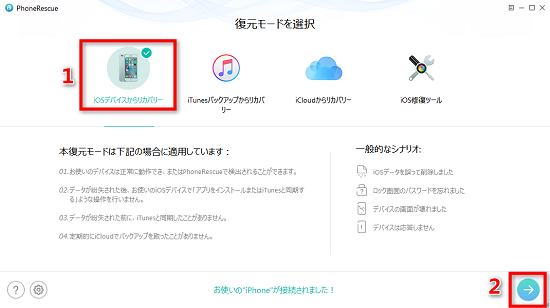
STEP3:スキャン結果の表示
PhoneRescue for iOSはiPhone本体のデータをスキャンします。スキャンが終わったら、iPhoneから復元できるデータが表示されます。
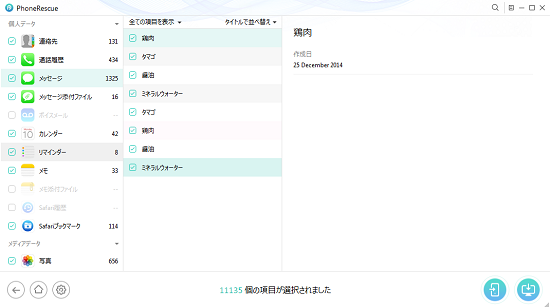
STEP4:メッセージ内容の確認
今回はSMSを復元するので、左側の「メッセージ」をクリックします。そして、「削除された項目を表示」を選択します。すると、iPhoneから削除されたメッセージだけが表示されます。 ご注意:メッセージ以外のデータを復元するつもりがない場合、ほかのデータのチェックを外してください。
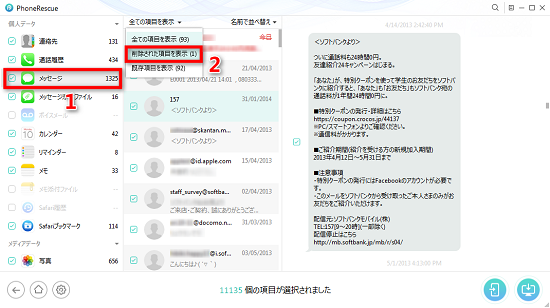
STEP5:復元
iPhoneメッセージを復元する時、復元前にメッセージの内容をプレビューすることができます。また、全体のデータではなく、必要なSMSだけを復元することも可能です。iPhone初心者やパソコンが苦手な方も簡単に操作できます。
復元したいメッセージを選択して復元します。「iPhoneへリカバリー」ボタンをクリックすると、メッセージがiPhone本体に復元されます。「パソコンへリカバリー」ボタンをクリックすると、メッセージがパソコンに復元されます。
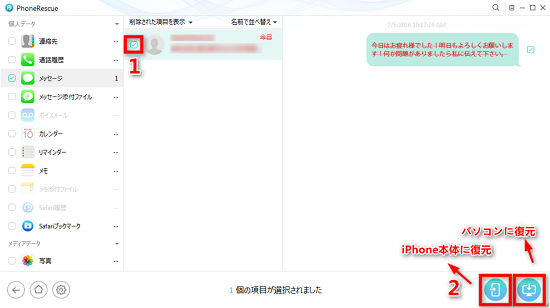
以上の操作で削除したiPhoneメッセージを復元することができます。バックアップを取っていない場合でも、Phonerescue for iOSを使えば、iPhone本体から復元できる可能性がありますので、ぜひ諦めずに試してみてください。しかし、もっと高確率にメッセージを復元するため、データを失った後にできるだけiPhoneを操作しないでください。
バックアップを取ってい場合、バックアップから復元すると、すべてのデータが復元され既存のデータも上書きされるのが嫌で、削除したiPhoneメッセージだけを復元したい場合も、Phonerescue for iOSをご利用ください。既存のデーが上書きされることなく、削除したiPhoneメッセージだけを復元できます。
最終更新日:2024年1月2日
関連Tips
ご利用規約 | プライバシーポリシー | お問い合わせ | リンク | サイトマップ
Copyright ©2025iSofter Co.,Limited All rights reserved.

